特殊な効果でスムーズにシーンを切り替える
Oct 09, 2025 • カテゴリ: 動画編集の基本とコツ
今や映像作品やムービーは一部の人だけが制作するものではなく、一般の人も気軽に作れる時代になっています。スマートフォンの普及によって、動画が以前よりも身近な存在になり、普通に撮影できるようになりました。しかし、「撮影した動画をもっと魅力あるものに編集したい」と考える人も多いのではないでしょうか。映像内のシーンを上手く切り替えることができると、見ている人もより自然に映像を楽しむことができます。そこで今回は、編集ソフトWondershare 「Filmora(旧名:動画編集プロ)」を利用して、特殊な効果でスムーズにシーンを切り替える方法をご紹介します。
あなたのストーリに光をつける!「Filmora (旧名:動画編集プロ)」なら、こういう感じの動画が楽に作成できる!
filmoraを利用して特殊な効果でスムーズにシーンを切り替える方法・手順
「Filmora(旧名:動画編集プロ)」は、画像や動画を編集できる機能が多数搭載されているソフトです。「特殊効果」と聞くと、複雑な操作が必要なイメージを抱く方がいらっしゃるかもしれませんが、filmoraなら特殊効果も簡単に加えられます。シーンをスムーズに切り替えるには、filmoraに備わっている「トランジション」の機能を利用します。トランジションとは、画面を切り替える効果のことです。 filmoraのトランジション機能を使えば、動画同士の切れ目が突然切れてしまうことなく、自然につなぐことができます。
ステップ1:まずは、filmoraのソフトをパソコン内にインストールして、起動します。続いてアスペクト比を選んだら、編集モードを選択する必要があるので「高度編集モード」を選択しましょう。
ステップ2:次に、編集したい動画ファイルを選び、filmoraのソフト上にドラッグ&ドロップして取り込みます。画像やビデオなどは、メディアライブラリ―に配置されます。
ステップ3:続いて、ツールバーにある「トランジション」の項目をクリックして下さい。すると、テンプレートの一覧が画面に表示されます。一番ベーシックであり、かつ使用頻度が高い「ベーシック」の項目から「Fade」をクリックした状態で、タイムライン上でトランジションを入れたい動画同士の間へ持っていきます。すると、シーンとシーンの間にトランジションが現れます。フェードのトランジションを確認したい時は、再生ウィンドウで再生すると効果がチェックできます。
トランジションの効果を加える時間を変える
トランジションの効果を加える時間を変えたい場合は、動画上に示されているトランジションを選びます。クリックしたら、右または左の端を横方向へ伸ばします。こうすると、効果が効く時間が延長され、ゆっくりとシーンを切り替えられるようになります。
さらにfilmoraでは、トランジションの使用回数が多い時に、一括で全部のトランジションの表示時間を変えることも可能です。まず、タイムラインでトランジションバーをダブルクリックし、トランジションを編集する画面を出します。「継続時間」で数字を変えて、「すべてに適用」を「OK」にすると、トランジションの継続時間を全て一括で変更できます。
filmoraには、トランジションの効果も種類が揃っているので、様々な種類の動画に対応できます。映像と映像の間の繋ぎ目や、映像内のシーンに合わせて変化とメリハリを付けることも、自在に調整できます。トランジションを動画に追加すると、スムーズにシーンを切り替えることができますので、自分で作った映像をより洗練された印象に仕上げられます。「Filmora(旧名:動画編集プロ)」は、編集作業を熟知している上級者の方をはじめ、あまり編集をしたことがないという方でも使いやすいインターフェイスになっています。動画編集が得意ではないという方でも、簡単にクオリティーが高い動画作品を作ることができます。動画に音楽を追加したり、フィルターやオーバーレイ、エレメントや分割表示などを駆使すれば、個性的な作品も手軽に作れる点がメリットです。
詳しい「Filmora (旧名:動画編集プロ)」操作デモ
サポート
製品に関するご意見・ご質問・ご要望はお気軽に こちらまでお問い合わせください。 >>



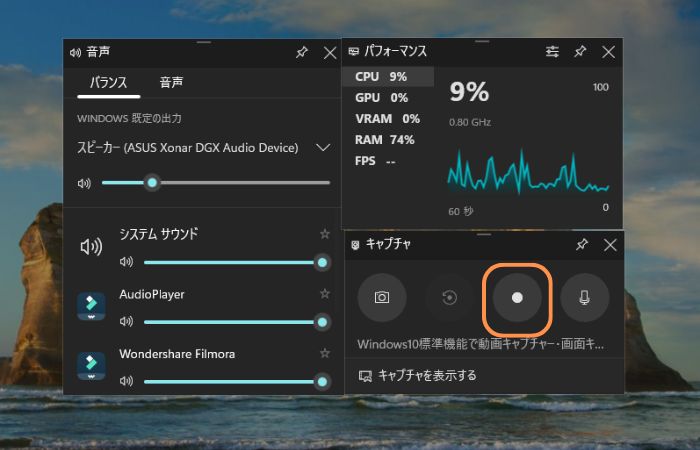




役に立ちましたか?コメントしましょう!